 |
 Utilizar as teclas do painel de controlo Utilizar as teclas do painel de controlo
 Utilizar o computador Utilizar o computador
Pode substituir um tinteiro utilizando as teclas da impressora ou o computador. Para obter instruções, consulte a secção apropriada apresentada em seguida.
Utilizar as teclas do painel de controlo
Para substituir um tinteiro utilizando as teclas do painel de controlo, execute as operações apresentadas em seguida.
 |
Nota: |
 |
|
As figuras apresentadas são relativas à substituição do tinteiro de tinta preta, mas as instruções são as mesmas para todos os tinteiros.
|
|
 |
Certifique-se de que a impressora está ligada mas não a imprimir. Em seguida, abra o suporte de papel e a tampa da impressora e baixe o receptor de papel.
|
 |  |
Nota: |
 |  |
|
Certifique-se de que o suporte de CD/DVD não está inserido na impressora antes de substituir o tinteiro.
|
|
 |
Verifique se a mensagem "sem tinta" aparece no visor LCD e pressione a tecla OK. Esta mensagem não aparece se ainda existir alguma tinta. Neste caso, pressione a tecla Setup, seleccione Substituição de Tinteiros e, em seguida, pressione a tecla  . Para saber qual o tinteiro que necessita de ser substituído, consulte Verificar a Quantidade de Tinta . Para saber qual o tinteiro que necessita de ser substituído, consulte Verificar a Quantidade de Tinta
|
 |
Siga as instruções apresentadas no ecrã e, em seguida, pressione a tecla OK. A cabeça de impressão desloca-se para a posição de substituição dos tinteiros.
|

 |  |
Nota: |
 |  |
Importante: |
 |  |
|
Não desloque a cabeça de impressão com as mãos, pois poderá danificar a impressora. Pressione sempre a tecla OK para a deslocar.
|
|
 |
Retire o tinteiro novo da embalagem.
|
 |  |
Importante: |
 |
Abra a tampa do compartimento dos tinteiros. Aperte a patilha situada na parte posterior do tinteiro que pretende substituir. Retire o tinteiro da impressora e deite-o fora. Não desmonte o tinteiro usado nem tente recarregá-lo.
|
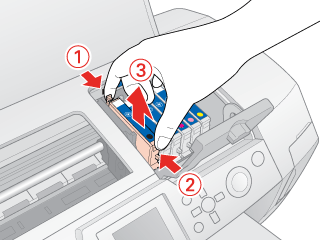
 |
Coloque o tinteiro no respectivo suporte. Em seguida, exerça pressão sobre o tinteiro até o encaixar.
|

 |
Quando terminar a substituição dos tinteiros, feche a tampa do compartimento dos tinteiros e a tampa da impressora.
|
 |
Pressione a tecla OK.
|
A impressora desloca a cabeça de impressão e começa a carregar o sistema de projecção de tinta. Este processo demora cerca de 1,5 minutos. Quando o processo de carregamento de tinta terminar, a cabeça de impressão desloca-se para a posição inicial.
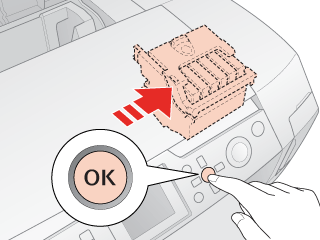
 |  |
Importante: |
 |  |
|
O medidor de evolução aparece no visor LCD enquanto a tinta está a ser carregada. Nunca desligue a impressora antes de a mensagem de conclusão aparecer. Se o fizer, o processo de carregamento poderá ficar incompleto.
|
|
 |
Quando a mensagem "A substituição de tinteiros está concluída" aparecer no visor LCD, pressione a tecla OK.
|
 |  |
Nota: |
 |  |
|
Se o erro de falta de tinta ocorrer depois de a cabeça de impressão se deslocar para a posição inicial, o tinteiro pode não estar instalado correctamente. Volte a executar as operações desde o ponto 1 e instale novamente o tinteiro até o fixar.
|
|
Pode verificar os níveis de tinta existentes a partir do computador e visualizar no ecrã as instruções sobre como substituir um tinteiro vazio ou com pouca tinta.
Quando um tinteiro estiver vazio ou com pouca tinta, faça clique em Como na janela do EPSON Status Monitor. Siga as instruções apresentadas no ecrã para substituir o tinteiro.
Para mais informações sobre como utilizar o computador para substituir tinteiros, consulte a secção indicada em seguida.
 Consulte Utilizar o EPSON Status Monitor 3 (Windows) Consulte Utilizar o EPSON Status Monitor 3 (Windows)
 Consulte Utilizar o Supervisor de Estado EPSON (Mac OS X) Consulte Utilizar o Supervisor de Estado EPSON (Mac OS X)
|  |



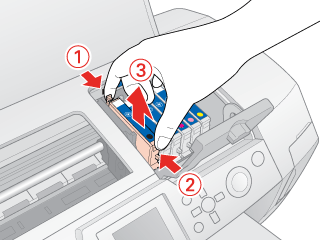

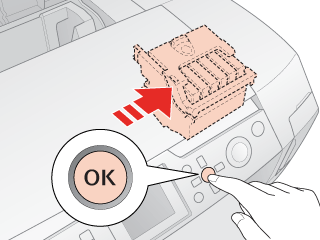




 Utilizar as teclas do painel de controlo
Utilizar as teclas do painel de controlo


 . Para saber qual o tinteiro que necessita de ser substituído, consulte
. Para saber qual o tinteiro que necessita de ser substituído, consulte 
 Consulte
Consulte 


 Não toque nesta área.
Não toque nesta área. 




 Topo
Topo